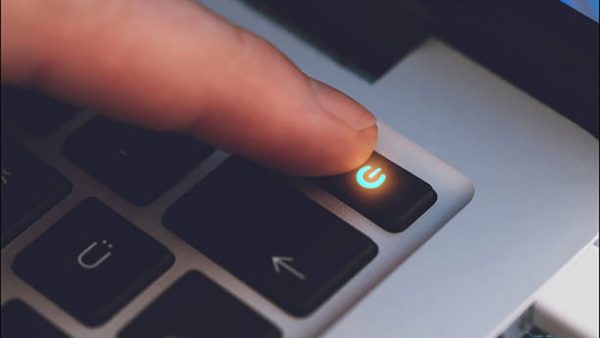ما اغلب بدون فکر کردن به پیامدهای آن، در لپتاپ خود را میبندیم و آن را کنار میگذاریم. اما آیا تا به حال به این موضوع فکر کردهاید که وقتی لپتاپ یا به طور کلی کامپیوتر ویندوزی خود را به حالت خواب (Sleep) میبرید، در واقع چه اتفاقی میافتد؟ شاید تصور کنید که این کار باعث صرفهجویی در مصرف انرژی و افزایش طول عمر دستگاه میشود، اما استفاده مکرر از این قابلیت میتواند در برخی موارد آسیبهای پنهانی به سیستم شما وارد کند. به همین دلیل، برخی افراد هرگز کامپیوتر شخصیشان را در حالت خواب قرار نمیدهند، زیرا باور دارند که این عادت، به جای مفید بودن، ممکن است تأثیرات منفی بیشتری داشته باشد! در ادامه با ما در دیجی رو همراه باشید تا دلایل چنین باوری را با شما به اشتراک بگذاریم.
1- کامپیوترهای مدرن خیلی سریع راهاندازی میشوند
یکی از دلایلی که بسیاری از کاربران کامپیوتر خود را در حالت خواب (Sleep) قرار میدهند، این است که پس از فشردن دکمه پاور، باز کردن در لپتاپ، فشار دادن یک کلید یا حرکت دادن ماوس، سیستم بلافاصله آماده به کار میشود. اما آیا این مزیت واقعاً ضروری است؟! با توجه به اینکه تقریباً تمام کامپیوترهای مدرن به درایوهای SSD مجهز شدهاند، راهاندازی کامل سیستم از حالت خاموشی مطلق تنها حدود 10 ثانیه طول میکشد که زمان چندان زیادی نیست.
در این میان، SSDها نقش مهمی ایفا میکنند. علاوه بر مزایایی همچون دوام بیشتر و مصرف انرژی کمتر، سرعت انتقال داده در این درایوها نسبت به هارد دیسکهای سنتی به طور قابلتوجهی بالاتر است. همین ویژگی باعث میشود که ارتقاء یک کامپیوتر قدیمی با نصب یک SSD، یکی از بهترین بهبودهایی باشد که میتوان انجام داد. حتی اگر از سریعترین مدلهای SSD استفاده نکنید، مدلهای ارزانتر و کندتر SATA نیز میتوانند زمان بوت سیستم شما را به میزان چشمگیری کاهش دهند، بنابراین نیازی به صرف هزینههای گزاف برای مدلهای پیشرفته نیست.
علاوه بر این، قابلیت Fast Startup در ویندوز نیز میتواند زمان راهاندازی سیستم را هر چه بیشتر کاهش دهد. گزینه دیگری که بسیاری از کاربران نادیده میگیرند، Hibernate یا «خواب زمستانی» است که من شخصاً آن را به جای Sleep ترجیح میدهم. بنابراین، وقتی تمام مشکلاتی که ممکن است در اثر استفاده مداوم از حالت خواب در ویندوز به وجود بیاید را در نظر بگیرید، صرفهجویی 10 ثانیه زمان برای روشن شدن سیستم، مزیت چندان بزرگی به نظر نمیرسد.
2- استفاده مداوم از حالت خواب میتواند عملکرد سیستم را کاهش دهد
اگر شما به طور مکرر کامپیوتر خود را در حالت خواب (Sleep) قرار میدهید، احتمالاً به مرور زمان باعث کاهش عملکرد سیستم خود میشوید. در حالی که سختافزار دستگاه شما به طور مستقیم تحت تأثیر این موضوع قرار نمیگیرد، اما استفاده مداوم از حالت خواب بدون راهاندازی مجدد سیستم، مشکلاتی مشابه با روشن نگهداشتن طولانی مدت ویندوز بدون ریستارت را ایجاد میکند.
با گذشت زمان، این عادت میتواند منجر به مشکلات نرمافزاری، کاهش سرعت عملکرد سیستم و پر شدن حافظه رم شود. یکی از مهمترین مشکلاتی که در اثر این روند ایجاد میشود، اختلال در بهروزرسانیهای ویندوز است، چرا که بسیاری از این بهروزرسانیها برای تکمیل و اعمال تغییرات، نیاز به راهاندازی مجدد سیستم دارند. در نتیجه، اگر سیستم خود را فقط در حالت خواب قرار دهید و هرگز آن را خاموش نکنید، ممکن است برخی از بهروزرسانیهای مهم به درستی اعمال نشوند.
به همین دلیل، خاموش کردن سیستم به صورت روزانه یک ایده بسیار مفید است. این کار نه تنها باعث میشود که حافظه سیستم شما از فایلهای موقتی و اطلاعات ذخیره شده پاک شود، بلکه تمامی پردازشهای معلق در پسزمینه را نیز متوقف میکند. همچنین، خاموش کردن روزانه سیستم میتواند منابع سیستمی را که به صورت بیرویه در پسزمینه مصرف میشوند، آزاد کرده و عملکرد کلی کامپیوتر شما را بهبود ببخشد.
3- حالت خواب و کاهش شارژ باتری لپتاپ؛ مشکلی که نباید نادیده گرفت
حالت خواب (Sleep) در ویندوز، برخلاف تصور بسیاری از کاربران، همچنان باعث مصرف باتری میشود. در حالی که این مسئله ممکن است در رایانههای رومیزی مشکلساز نباشد، اما برای کاربران لپتاپ، میتواند بسیار آزار دهنده باشد. اگر لپتاپ خود را در حالت خواب رها کنید، احتمال زیادی وجود دارد که پس از چند ساعت، میزان زیادی از شارژ باتری را از دست بدهید.
من شخصاً چندین بار در شرایطی قرار گرفتهام که لپتاپم را با شارژ کامل داخل کولهپشتی گذاشتهام، اما زمانی که به مقصد رسیدهام، متوجه شدهام که نیمی از باتری تخلیه شده است! این اتفاق به این دلیل رخ میدهد که حتی در حالت خواب، ویندوز برای حفظ دادهها در حافظه رم، همچنان از انرژی باتری استفاده میکند. به عبارت دیگر، دستگاه شما در این حالت کاملاً غیرفعال نیست و همچنان بخشهایی از سیستم روشن میماند تا دادههای موقت را حفظ کند.
میزان تخلیه باتری در حالت خواب به عواملی مانند ظرفیت و عمر باتری لپتاپ بستگی دارد. اگر باتری دستگاه شما قدیمی شده باشد یا ظرفیت کمی داشته باشد، ممکن است حالت خواب گزینه مناسبی برایتان نباشد، خصوصاً اگر لپتاپ شما در هنگام استفاده از این حالت به برق متصل نباشد. بنابراین، اگر میخواهید شارژ باتری خود را برای مدت طولانیتری حفظ کنید، بهتر است از گزینههایی مانند Hibernate استفاده کنید یا لپتاپ را به طور کامل خاموش نمایید تا از مصرف بیرویه باتری جلوگیری شود.
4- حالت خواب ممکن است پردازشهای سیستم را مختل کند
برخلاف خاموش کردن کامل سیستم، که قبل از خاموش شدن، تمام پردازشهای در حال اجرا را به درستی متوقف میکند، حالت خواب (Sleep) فقط دادهها را در حافظه رم ذخیره کرده و سیستم را در وضعیت آماده به کار نگه میدارد. این روش، اگر چه باعث افزایش سرعت دسترسی مجدد به سیستم میشود، اما همیشه با همه برنامهها و پردازشهای در حال اجرا سازگاری ندارد.
برای مثال، برخی از نرمافزارها، به ویژه برنامههای حرفهای مانند Premiere Pro یا AutoCAD، نیاز به ذخیرهسازی و بسته شدن صحیح دارند. اگر بدون بستن این برنامهها، لپتاپ یا رایانه خود را در حالت خواب قرار دهید، ممکن است پس از بیدار شدن سیستم، فایلهای شما خراب شده یا برنامه دچار کرش شود. این موضوع به ویژه در پروژههای مهم و سنگین، میتواند منجر به از دست رفتن دادههای حیاتی شده و شما را مجبور کند ساعتها یا حتی روزها کار خود را دوباره انجام دهید.
در کوتاه مدت، سختافزار و نرمافزارهای مدرن آنقدر پیشرفته شدهاند که بتوانند از چنین مشکلاتی جلوگیری کنند، اما اگر به طور مداوم از حالت خواب استفاده کنید و سیستم خود را به طور منظم خاموش یا راهاندازی مجدد نکنید، احتمال وقوع این مشکلات بیشتر خواهد شد. بنابراین، بهتر است هر چند وقت یکبار سیستم را به طور کامل خاموش کنید تا از بروز مشکلات ناشی از استفاده بیش از حد از حالت خواب جلوگیری شود.
5- فشار به سختافزار و رفتار نامنظم سیستم
اگر چه قرار دادن رایانه در حالت خواب (Sleep) مستقیماً باعث آسیب سختافزاری نمیشود، اما به مرور زمان فشار زیادی به قطعات آن وارد میکند. من متوجه شدهام که لپتاپم زمانی که در حالت خواب قرار دارد، بیشتر از زمانی که آن را خاموش یا در حالت Hibernate قرار میدهم، گرم میشود. این موضوع زمانی که لپتاپ را داخل کیف یا کاور نگه میدارید، میتواند مشکلساز شده و حتی در برخی موارد باعث کاهش عمر قطعات داخلی دستگاه شود.
علاوه بر این، باتری دستگاه همیشه فعال باقی میماند و به طور مداوم از چرخههای شارژ خود استفاده میکند که در دراز مدت میتواند به کاهش ظرفیت باتری منجر شود. از طرف دیگر، حافظه رم سیستم همچنان در حال کار است، که اگر چه مستقیماً به آن آسیب نمیزند، اما میتواند روی عملکرد کلی نرمافزارهای در حال اجرا تأثیر منفی بگذارد. در نتیجه، ممکن است مشکلاتی مانند تخلیه نامنظم باتری، افت عملکرد سیستم، کرش کردن برنامهها و رفتارهای غیرمنتظره در سیستم به وجود بیاید.
در اکثر موارد، یک راهاندازی مجدد یا ریستارت کردن (Restart) میتواند این مشکلات را برطرف کند، اما تصور کنید لپتاپ شما در یک جلسه کاری یا کلاس درس به طور ناگهانی دچار اختلال شود، این شرایط قطعاً ناخوشایندتر از صبر کردن 10 ثانیهای برای بوت شدن سیستم است.
در حالت ایدهآل، ویژگی Sleep باید یک قابلیت مفید و کاربردی باشد، اما اجرای آن در ویندوز فعلی چندان بهینه نیست. اگر هر از گاهی و برای مدت کوتاه از آن استفاده کنید، مشکلی ایجاد نمیشود، اما اگر این ویژگی را به صورت روزمره و مداوم به کار ببرید، میتواند مشکلات مختلفی برای سیستم شما ایجاد کند. بنابراین، بهتر است به جای عادت کردن به استفاده دائمی از Sleep، سیستم خود را در پایان روز خاموش کنید یا از گزینه Hibernate استفاده کنید تا از بروز مشکلات احتمالی جلوگیری شود.